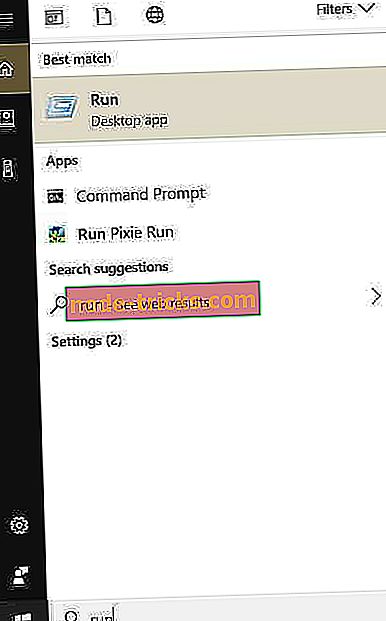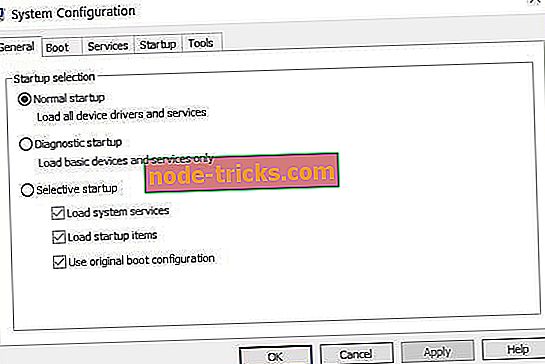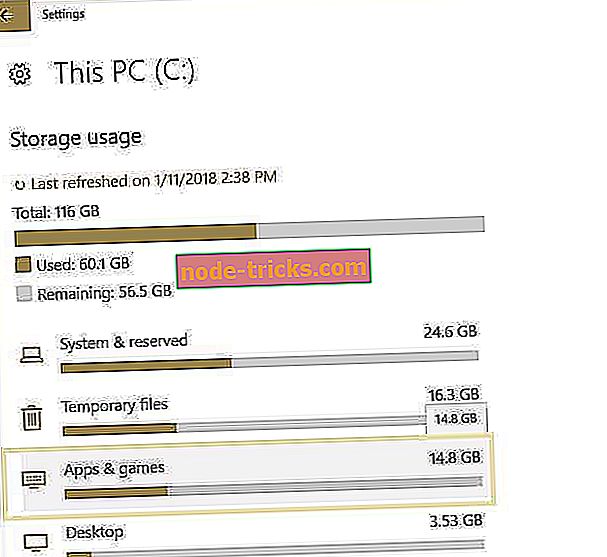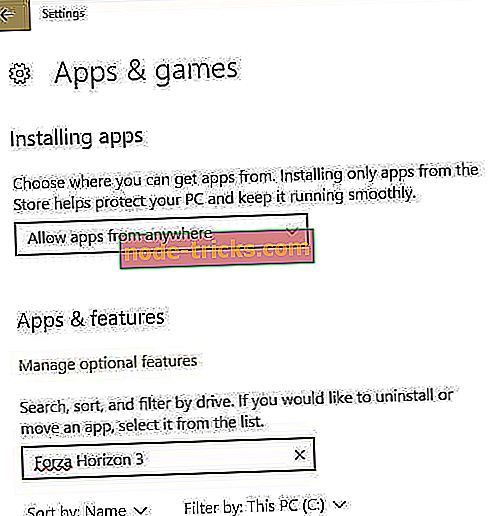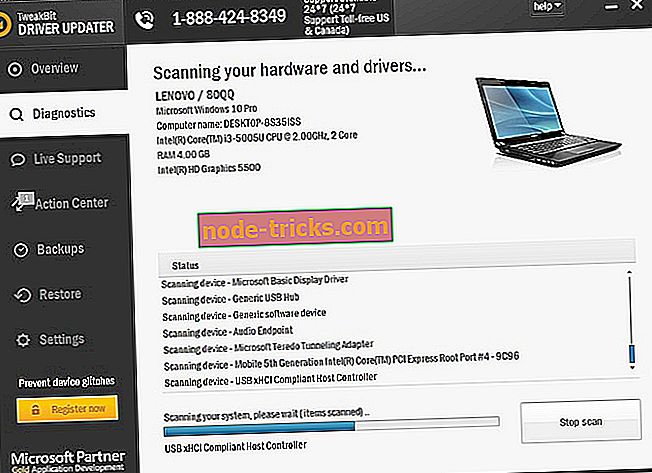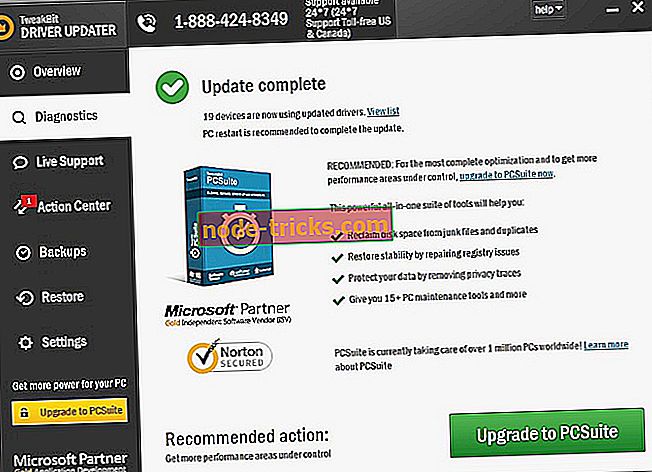Korjaa Forza Horizon 3 -virheet Windows 10: ssä
Forza Horizon 3 (FH3) on Xbox Play Anywhere -peli, joka tarkoittaa sitä, että voit pelata sitä sekä Xbox One -laitteella että tietokoneellasi - ilman lisäkustannuksia.
Tämän pelin avulla voit muokata kaikkea, ystäviltäsi, autoille, joita haluat ajaa, musiikkia ja jopa maastoa, jota et näe koskaan ennen.
Kuten kaikki muutkin pelikokemukset, tämä peli on kuitenkin puutteellinen, mutta näytämme sinulle, miten korjata pelin toistamiseen mahdollisesti vaikuttavat Forza Horizon 3 -virheet.
FIX: Forza Horizon 3 -virheet
- Virheellinen profiili
- Virhe FH101
- Virhe FH203
- Virhe FH204
- Virhe FH301
- Virhe FH401
- Virhe FH501
- Virhe FH601
Virhe: Virheellinen profiili
Aina kun saat virheellisen profiilivirheen, kun käynnistät FH3: n, sinun on kirjauduttava ulos ja kirjauduttava uudelleen Xbox-sovellukseen. Kun olet tehnyt tämän, yritä ratkaista ongelma seuraavilla menetelmillä.
Käynnistä sovellukset uudelleen
- Napsauta hiiren kakkospainikkeella Käynnistä
- Valitse Suorita
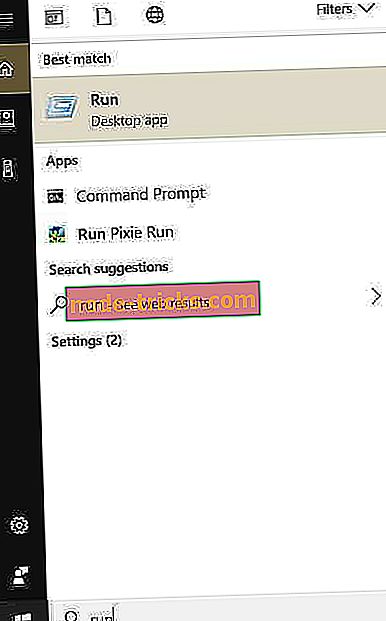
- Kirjoita msconfig ja paina Enter tai napsauta OK .
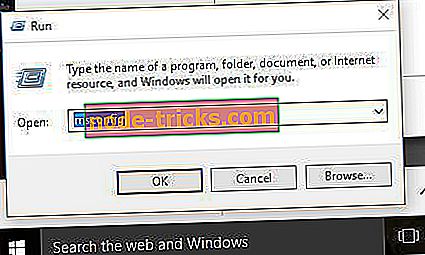
- Siirry Yleiset- välilehdelle
- Valitse Normaali käynnistys ja valitse sitten OK .
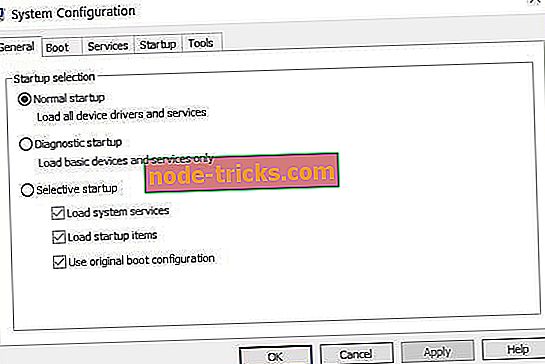
- Kun sinua kehotetaan käynnistämään tietokone uudelleen, valitse Käynnistä uudelleen .
Nollaa Windows Storen välimuisti
- Napsauta hiiren kakkospainikkeella Käynnistä
- Napsauta Komentorivi (Admin) .
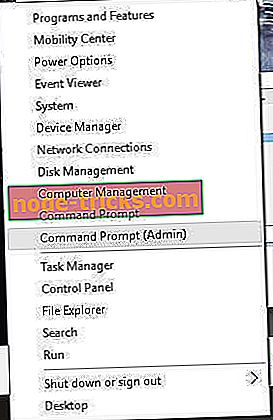
- Kirjoita wsreset. exe ja paina sitten Enter .
- Sulje komentokehote ja käynnistä Windows Store .
- Päivitä Xbox-sovellus Windows Storessa.
- Jos et voi päivittää sitä, poista sovellus ja asenna se uudelleen.
Jos yrität käynnistää FH3: n ja saat virheellisen profiilin virheen tietokoneessa tai Xbox-konsolissa, kokeile seuraavaa:
PC: Varmista, että tietokoneesi offline-käyttöoikeudet ovat käytössä
- Avaa Microsoft Store
- Napsauta profiilisi kuvaa
- Valitse Asetukset
- Varmista, että tietokoneesi offline-käyttöoikeudet ovat käytössä
- Irrota tietokone Internetistä
- Siirry Windowsin asetuksiin
- Valitse Järjestelmä
- Valitse Tallennus
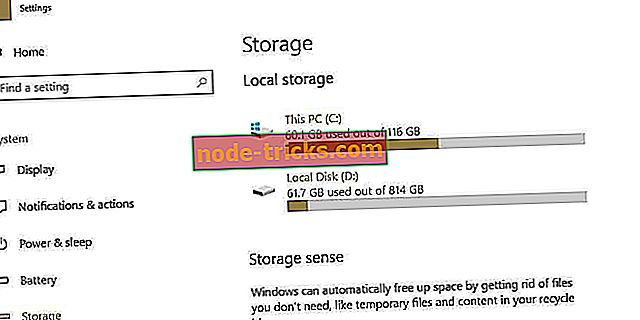
- Valitse Tämä tietokone
- Valitse Sovellukset ja pelit
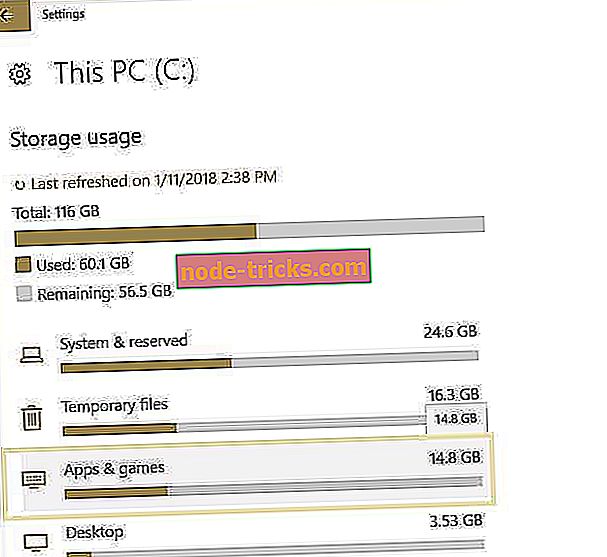
- Etsi ja valitse Forza Horizon 3
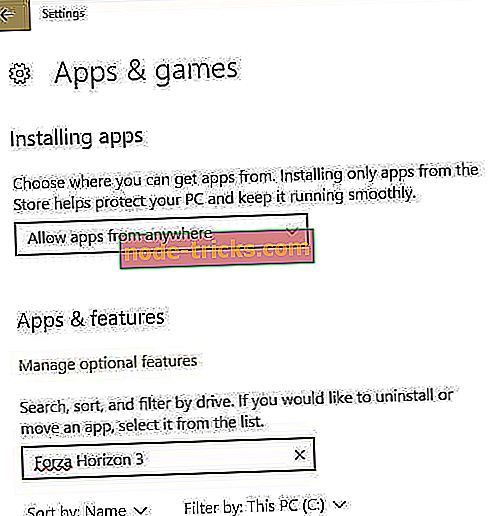
- Valitse Lisäasetukset> Nollaa
- Aloita peli, toista muutama minuutti uuden paikallisen tallennuksen luomiseksi ja muodosta yhteys Internetiin
xbox
- Mene kotiin ja valitse Omat pelit ja sovellukset
- Korosta Forza Horizon 3 -peli
- Paina ohjaimen Menu- painiketta
- Valitse Hallitse peliä
- Siirry vasemmalla näytöllä valikkoon ja selaa alas Tallennetut tiedot
- Korosta peliohjelmasi tallennetut tiedot oikealla puolella
- Paina ohjaimen A- painiketta
- Sinua pyydetään vahvistamaan pelin tallentaminen. Valitse Poista kaikkialla, jos haluat poistaa tallennetut tiedot konsolista, pilvestä ja kaikista muista konsoleista, joita käytät
Huomautus: Poista konsolista vain poistaa paikallisen kopion tallennustiedoista, mutta voit saada sen pilvestä, kun toistat seuraavaa. Kun valitset Peruuta-vaihtoehdon, tietosi pysyvät ennallaan.
- KATSO MYÖS: Fix: Forza Horizon 3 ei tunnista Logitech G27 -ratkaisupyörää
Virhe FH101: Järjestelmän keskusyksikkö ei täytä pelin suorittamisen vaatimuksia.
FH3 vaatii CPU: n, jossa on vähintään 4 loogista ydintä, joka voi olla joko 4 fyysistä tai 2 hyperkierteistä fyysistä ydintä.
Ratkaisu: Päivitä järjestelmän keskusyksikkö tai käytä tietokonetta, jossa on CPU, joka täyttää vähimmäisvaatimukset, ja yritä ladata ja käynnistää peli uudelleen.
Jotkin tuetuista suorittimista ovat Intel Core i7-6700, Intel Core i7-3820, Intel Core i5-6600k, Intel Core i3-4170, AMD FX-8320 ja AMD FX-6300.
Virhe FH203: Tukematonta GPU: ta on havaittu
FH3-pelin suorittamiseksi tarvitaan GPU (grafiikkaprosessoriyksikkö), jolla on Resource Binding Tier 2. Jotkut vanhemmat kortit saattavat tukea DirectX 12: ta, mutta eivät tue pelin suorittamiseen tarvittavia ominaisuuksia.
Ratkaisu: Päivitä GPU-kortti.
Voit tarkistaa, millaista korttia sinulla on:
- Siirry alkuun
- Valitse Asetukset
- Valitse Järjestelmä
- Valitse Näyttö
- Selaa alareunaan ja valitse Lisäasetukset
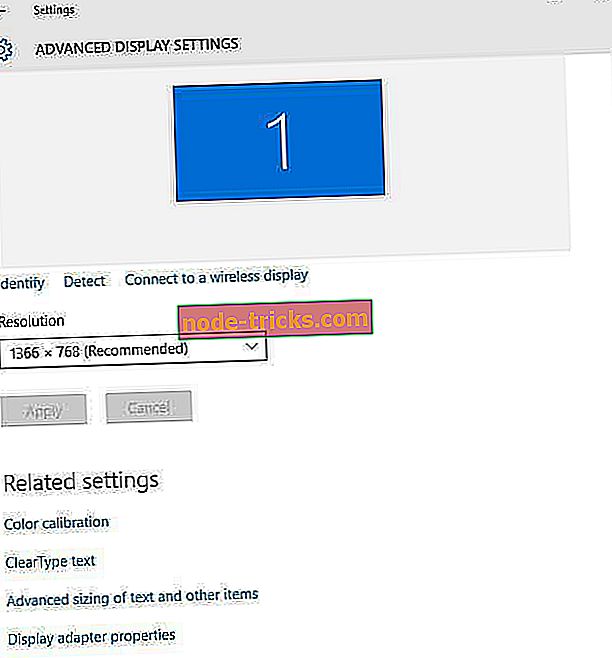
- Selaa alareunaan ja valitse Näytä sovittimen ominaisuudet .
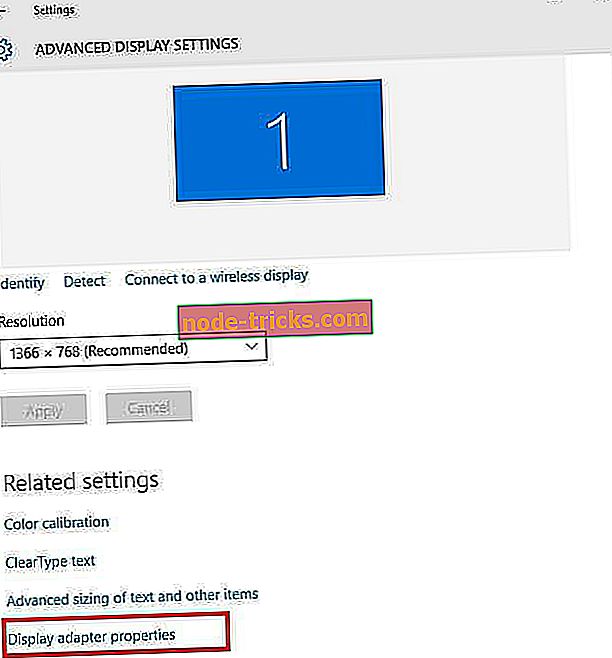
- Adapterityyppi näyttää GPU: n nimen, ja erityinen muisti näyttää Adapter-tyypin .
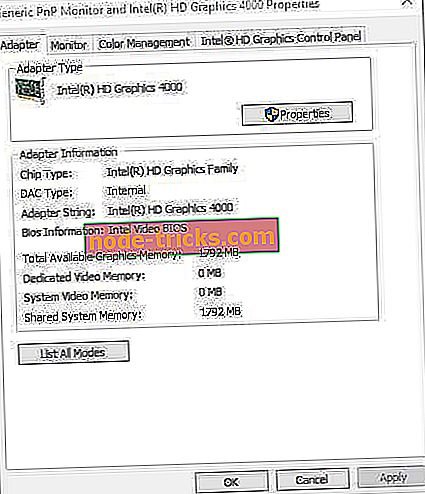
Joitakin tuettuja GPU-kortteja ovat NVIDIA 980ti, NVIDIA 970, GeForce GTX 750 Ti, Radeon R9 290X Radeon R7 250X.
- LUE: Korjaa: Forza Horizon 3 kaatuu, kun keskeytetään Xbox One
Virhe FH204: Tukematonta GPU: ta on havaittu.
Tässä tapauksessa tarvitaan FH3: n suorittamiseksi GPU, jossa on kaakeloidut resurssit Tier 1. Jotkin vanhemmat kortit saattavat tukea DirectX 12: ta, mutta eivät pelata tätä peliä.
Ratkaisu : käytä samoja vaiheita virheen FH203 korjaamiseen.
Virhe FH301: Yhteensopimaton grafiikkaohjain havaitaan ja nykyisessä GPU-valmistajan ajuriversiossa saattaa olla tunnettuja ongelmia
Varmista, että olet asentanut uusimmat ohjaimet grafiikkalaitteellesi.
Ratkaisu: tarkista Windows 10 -laitteen uusimmat päivitykset seuraavasti:
- Valitse Käynnistä
- Valitse Asetukset
- Valitse Päivitä ja suojaus .
- Siirry Windowsin päivitys -välilehdelle
- Valitse Tarkista nyt, jos haluat nähdä, onko laitteellesi saatavilla päivityksiä.
- Kun päivitykset on ladattu, aloita asennus valitsemalla Asenna nyt .
- Kun olet asentanut päivityksen, tallenna ja sulje kaikki avoimet sovellukset ja käynnistä sitten laite uudelleen, jotta uusimmat päivitykset voivat tulla voimaan
Huomautus: Katso lisätietoja näytönohjaimen valmistajan verkkosivustosta.
- LUE myös: Vanhentuneiden ohjainten päivittäminen Windows 10: ssä
Päivitä ajurit automaattisesti
Jos tämä menetelmä ei toimi tai sinulla ei ole tarvittavia tietokoneen taitoja päivittää / korjata ohjaimia manuaalisesti, suosittelemme, että teet sen automaattisesti käyttämällä Tweakbitin ohjainpäivitystyökalua. Tämä työkalu on Microsoftin ja Norton Antivirusin hyväksymä. Usean testin jälkeen tiimimme päätti, että tämä on paras automatisoitu ratkaisu. Alla on lyhyt opas, miten se tehdään.
- Lataa ja asenna TweakBit Driver Updater

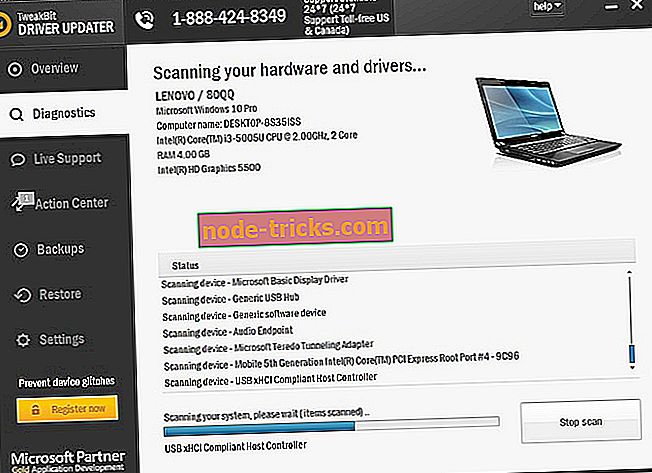
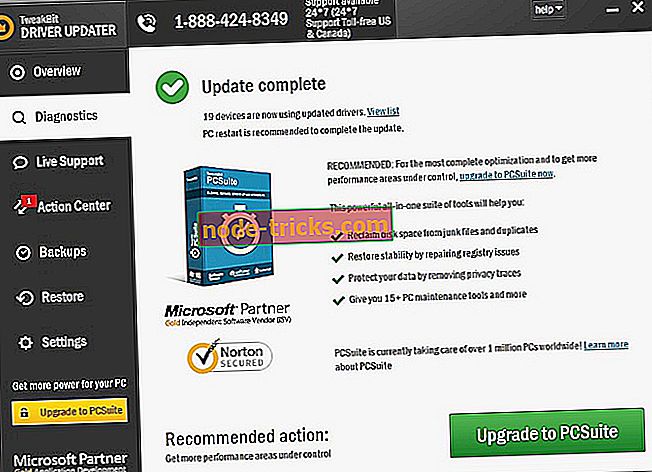
Huomautus: Jotkin ohjaimet on asennettava useaan vaiheeseen, joten sinun on painettava Päivitä-painiketta useita kertoja, kunnes kaikki sen osat on asennettu.
Virhe FH401: Järjestelmän muisti ei täytä vähimmäisvaatimuksia FH3: n suorittamiseksi
Pelin lataamiseen on oltava vähintään 8 Gt: n RAM-muistia.
Ratkaisu: tarkista järjestelmän tallennus ja asenna lisää RAM-muistia seuraavasti:
- Napsauta hiiren kakkospainikkeella Käynnistä
- Valitse Suorita
- Kirjoita “ dxdiag ” ja paina Enter-näppäintä käynnistääksesi DirectX-diagnostiikkatyökalun.
- Katso Järjestelmätiedot- ikkunan Järjestelmä- välilehdessä Muisti . Luetun määrän on oltava 8 Gt tai enemmän FH3: n suorittamiseksi.
Game Fire on pelin tehosterokotus, joka optimoi järjestelmän resurssit pelitilaan ja päästä eroon jäädytyksistä, viiveistä, alhaisista FPS: stä ja muista ongelmista pelaamisen aikana. Lataa se nyt (ilmaiseksi) parempaan pelikokemukseen.
VIRHE FH501: Järjestelmän videokortti ei tue DirectX 12: ta
Ratkaisu: tarkista järjestelmätiedot ja päivitä DirectX 12 -käyttöjärjestelmää tukeva videokortti.
Voit selvittää, tukeeko näytönohjain DirectX 12: tä, toimi seuraavasti:
- Napsauta hiiren kakkospainikkeella Käynnistä
- Valitse Suorita
- Kirjoita “ dxdiag ” ja paina Enter-näppäintä käynnistääksesi DirectX-diagnostiikkatyökalun.
- Katso Järjestelmätiedot- ikkunan Järjestelmä- välilehdestä DirectX-versio . Sen pitäisi olla arvoltaan 12 tai suurempi FH3: n suorittamiseksi.
Virhe FH601: Jotkin Windows Media -komponentit puuttuvat, ja Windows 10 -versiossa ei ole tarvittavia mediatiedostoja.
Voit ratkaista tämän ongelman lataamalla tarvittavat Windows Media -komponentit, jotka ovat saatavilla ilmaiseksi Windows 10 N- ja Windows 10 KN -versioissa.
Kerro meille kommenttien osiosta, jos jokin näistä ratkaisuista auttoi korjaamaan Forza Horizon 3 -vian.